BS3000+远程商店_档案管理
百胜BS3000+系统演示工具

零售价格分析
零售折扣分析
零售指标分析
常规报表
多维交叉报表
图形报表
透视报表
总体介绍 分模块介绍
其他功能介绍 公司介绍
OA协同平台
根据不同岗位 设置快捷桌面
工作计划设置
权限控制
操作权限 价格权限 品牌权限
完善细致的权限划分
客户权限
审批级次
严密审批级次
流程导航
优秀的流程导航
系统附加服务
五大系统附加服务
营 销 管 理
基础资料
终 端 管 理
供应商资料
仓 储 管 管 理 理
品牌资料
客户资料
终端管理
销售收银 会员应用 促销应用 商品 分析 库存 分析 销售 分析
配货验收
补货申请
库存管理
资金流水
店员业绩
商店缴款
OA信息协同
方便快捷,实时数据交互
终端管理
店铺要货流程
商 店
商店要货单 商店进货入库单
审批
在途库存 控制
空数量 空数量 未通知数
入库
商品配货订单
未执行数
商品配货通知单
通知数
零数量
商品配货出库单
可用数
总
部
审核
审数量
审价格
装箱发货
验收
记账
配码发货
终端管理
调价和促销策略
决策报表 财务管理 采 购 管 理
商品资料
生 产 物 料
VIP
营 销 管 理
基础资料
终 端 管 理
供应商资料
仓 储 管 管 理 理
品牌资料
商品资料
生 产 物 料
VIP
营 销 管 理
BS3000+说明书(5档案管理)
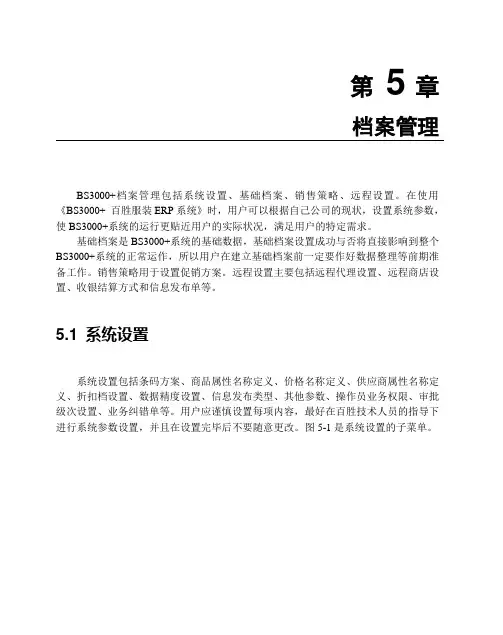
第5章档案管理BS3000+档案管理包括系统设置、基础档案、销售策略、远程设置。
在使用《BS3000+ 百胜服装ERP系统》时,用户可以根据自己公司的现状,设置系统参数,使BS3000+系统的运行更贴近用户的实际状况,满足用户的特定需求。
基础档案是BS3000+系统的基础数据,基础档案设置成功与否将直接影响到整个BS3000+系统的正常运作,所以用户在建立基础档案前一定要作好数据整理等前期准备工作。
销售策略用于设置促销方案。
远程设置主要包括远程代理设置、远程商店设置、收银结算方式和信息发布单等。
5.1 系统设置系统设置包括条码方案、商品属性名称定义、价格名称定义、供应商属性名称定义、折扣档设置、数据精度设置、信息发布类型、其他参数、操作员业务权限、审批级次设置、业务纠错单等。
用户应谨慎设置每项内容,最好在百胜技术人员的指导下进行系统参数设置,并且在设置完毕后不要随意更改。
图5-1是系统设置的子菜单。
BS3000+ 百胜服装ERP系统图5-1系统设置子菜单5.1.1 条码方案为了便于商品进行科学管理,许多服装企业已经采用了条形码编制,将商品编码和颜色、尺码规格等属性编成条形码方式。
BS3000+系统提供了非常灵活的条形码接口,可以根据不同的条形码设置相应的条码方案,也可以同时使用不同种类的条形码。
条码方案设置好后,在各类业务单据中读可以使用条形码阅读机来代替键盘输入,同时商品可以选择不同的条码方案进行打印输出,做到条码打印由程序自定义完成,避免由于条码打印不规范与软件脱离,而造成的大量人力、物力、财力的浪费。
当然方案离不开对条码的人为范围和设计,在使用条码方案前使用者应尽可能让条码规则规范便于理解。
注意在使用条码方案尽可能的避免出现某个款号代码、颜色代码、尺码代码包含在另一个代码内。
如A款60010 B款6001此种情况。
图5-2是条形码设置,系统支持10组条码规则。
第5章档案管理55图5-2 条形码设置条码ID:系统自动产生序号项,用于表示条码方案代号。
BS3000+ WEB商店管理系统操作手册
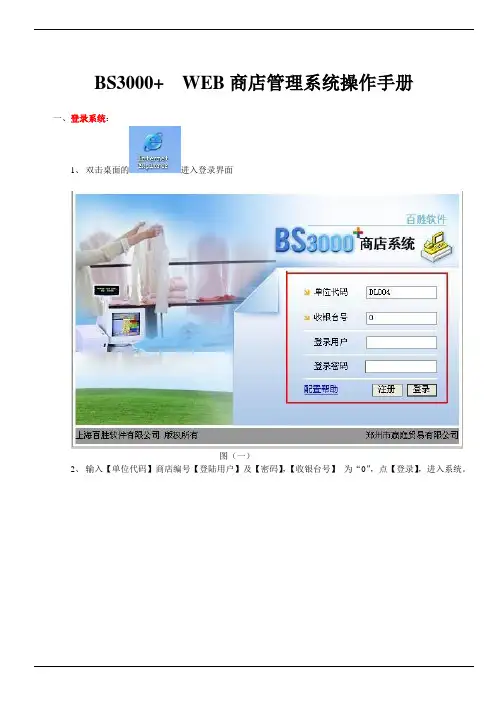
三、前台收银:选择【零售管理【-【前台收银【或者【主界面【-【前台销售【
图(九)
1、前台销售:点击【开始收银【或者输入【+【后回车,进入小票录入界面
图(十)
系统自动生成小票单号,在输入区输入店员代码回车,进入VIP卡号输入,点击【VIP输入【或者输入【V/】,输入VIP卡号,系统将自动带出该VIP卡的相关信息及折扣
图(十一)
点击【商品选择【或者输入【?/【商品代码,或者用条码枪直接扫入条码;图中【快捷操作提示【区,给出了各种操作的提示,可以直接点击,也可以在输入区输入括号内的相关的标志符。
入需挂单,点击【挂单银【-【销售取单【。
如下图所示
图(十二)
输入商品后,输入【实际金额【系统自动【找零金额【,回车,【确定【,该笔小票结算,系统会自动打印出小票;
图(三十八)
点击 ,图标就可以导出到excel文档中。
C、查看订单内容,图(二十四)点击【详细【(以后的操作类似,将不做重复)
点击【保存【,该单就保存下来;稍后总部就可以直接看到该单据,由总部审核后,再给商店配货。
2、配货单验收:选择【配货管理【-【商店配货单【或者【主界面【-【商店配货【
找到单据后,点击【详细【
图(二十八)
确认实际来货与单据没有错误时,点击【验收【。
可用数:在库数-客户已经下订单的数量;
在途数:总部或者其他的商店已经做了单,但是货在路上,还没有到商店;
明细统计:【库存管理【-【商品库存帐分析【,分颜色和尺码,在同一界面显示
图(三十五)
B、查询其他商店库存:【库存管理【-【协作仓库库存帐【
图(三十六)
点击 ,进入商品选择界面
图(三十七)
查询项选择【代码【,输入查询值,查询方式选择,点击【刷新【,选择具体商品,【确认【,点击图(二十八)中的【搜索【,就可得到结果
百胜软件商店操作速查手册
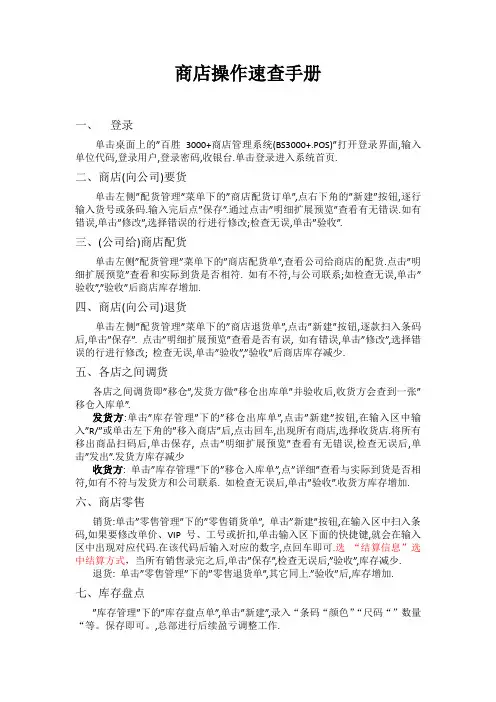
商店操作速查手册一、登录单击桌面上的”百胜3000+商店管理系统(BS3000+.POS)”打开登录界面,输入单位代码,登录用户,登录密码,收银台.单击登录进入系统首页.二、商店(向公司)要货单击左侧”配货管理”菜单下的”商店配货订单”,点右下角的”新建”按钮,逐行输入货号或条码.输入完后点”保存”.通过点击”明细扩展预览”查看有无错误.如有错误,单击”修改”,选择错误的行进行修改;检查无误,单击”验收”.三、(公司给)商店配货单击左侧”配货管理”菜单下的”商店配货单”,查看公司给商店的配货.点击”明细扩展预览”查看和实际到货是否相符. 如有不符,与公司联系;如检查无误,单击”验收”,”验收”后商店库存增加.四、商店(向公司)退货单击左侧”配货管理”菜单下的”商店退货单”,点击”新建”按钮,逐款扫入条码后,单击”保存”. 点击”明细扩展预览”查看是否有误, 如有错误,单击”修改”,选择错误的行进行修改; 检查无误,单击”验收”,”验收”后商店库存减少.五、各店之间调货各店之间调货即”移仓”,发货方做”移仓出库单”并验收后,收货方会查到一张”移仓入库单”.发货方:单击”库存管理”下的”移仓出库单”,点击”新建”按钮,在输入区中输入”R/”或单击左下角的”移入商店”后,点击回车,出现所有商店,选择收货店.将所有移出商品扫码后,单击保存, 点击”明细扩展预览”查看有无错误,检查无误后,单击”发出”.发货方库存减少收货方: 单击”库存管理”下的”移仓入库单”,点”详细”查看与实际到货是否相符,如有不符与发货方和公司联系. 如检查无误后,单击”验收”.收货方库存增加.六、商店零售销货:单击”零售管理”下的”零售销货单”, 单击”新建”按钮,在输入区中扫入条码,如果要修改单价、VIP号、工号或折扣,单击输入区下面的快捷键,就会在输入区中出现对应代码.在该代码后输入对应的数字,点回车即可.选“结算信息”选中结算方式,当所有销售录完之后,单击”保存”,检查无误后,”验收”,库存减少.退货: 单击”零售管理”下的”零售退货单”,其它同上.”验收”后,库存增加.七、库存盘点”库存管理”下的”库存盘点单”,单击”新建”,录入“条码“颜色”“尺码“”数量“等。
百胜ERP商店管理系统3000+操作手册

• 盘点注意事项
• 1.盘点时间选择。例如2012年02月31日,盘点验收日期2012年02月 31日。(重点注意)
• 2.确认盘点日之前该仓库/门店的所有业务单据都录入完毕,不存在漏 单,多单据。比如:代理收货单,零售销货单,移仓出库单等。
• 3.确认盘点日之前该仓库/门店所有对应的业务单据都确认并验收,确 定不存在在途数量。
• 4.为提高盘点进度,在盘点前要确认自己库存中不在负库存
2、库存统计
查询本店商品库存:零售管理开始收银输入要查询商品代码 库存查询F2可查看当前商品库存 。查 询其它店商品库存:零售管理开始收银输入要查询商品代码 协作商店库存。点开“详细”可看到 此商品所对应的商店的明细库存
• 六、会员管理
店员建立 :进入基础档案店员新建输入信息保存
1.店员代码
退货 权限 设置
1.店员名称
性质选 择
二、配货管理
向总部要货操作:选择主界面配货管理商店配货订单新建输入需要补的货号按回车确认货号 输入需要补的规格数量点击确认审核(如需要在这张单子加文字说明点击整单备注输入需要说 明的文字按回车点击保存)
百胜ERP商店管理系统
操作使用说明
一、系统登录 二、配货管理 三、店铺出货 四、零售管理 五、库存管理 六、会员管理
一、系统登陆
• 1、输入http://122.227.219.174:8001/BS3000J.ShopSale或者点击桌面的快捷方式打开系统输入 相应的单位代码收银台号登录用户名登录密码点击登录。
• 当一天营业结束后,点击 零售管理销售日结日结。
点击零售管理小票查询,在这里可以看到每张小票的状态。如当天有顾客要退
换衣服点击作废小票,前提是在没有日结的情况下。已经日结的,正常收银,把 要退的货品的数量销售改为-1结算即可。
BS3000+远程商店_采购管理
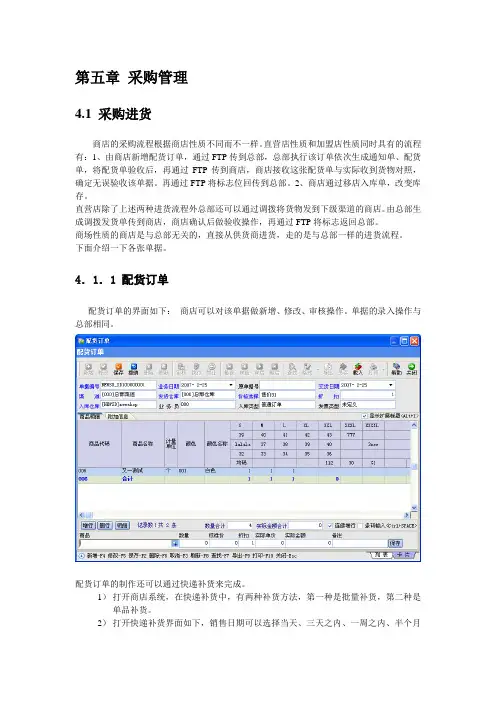
第五章采购管理4.1 采购进货商店的采购流程根据商店性质不同而不一样。
直营店性质和加盟店性质同时具有的流程有:1、由商店新增配货订单,通过FTP传到总部,总部执行该订单依次生成通知单、配货单,将配货单验收后,再通过FTP传到商店,商店接收这张配货单与实际收到货物对照,确定无误验收该单据。
再通过FTP将标志位回传到总部。
2、商店通过移店入库单,改变库存。
直营店除了上述两种进货流程外总部还可以通过调拨将货物发到下级渠道的商店。
由总部生成调拨发货单传到商店,商店确认后做验收操作,再通过FTP将标志返回总部。
商场性质的商店是与总部无关的,直接从供货商进货,走的是与总部一样的进货流程。
下面介绍一下各张单据。
4.1.1 配货订单配货订单的界面如下:商店可以对该单据做新增、修改、审核操作。
单据的录入操作与总部相同。
配货订单的制作还可以通过快递补货来完成。
1)打开商店系统,在快递补货中,有两种补货方法,第一种是批量补货,第二种是单品补货。
2)打开快递补货界面如下,销售日期可以选择当天、三天之内、一周之内、半个月之内和一个月之内。
右上角的销货:补货,可以控制补货时的比例。
3)在选择好销售日期之后,点获取商品,在获取到商品之后,点导入草稿。
在编辑完草稿之后,点生成订单,就可以生成一定配货订单。
4)单品补货同样也可以选择销售日期和销补比,不过在获取数量时,是按单品的颜色尺码来获取。
4.1.2 配货入库单配货入库单的界面见下图,由总部新增通过FTP传到商店,商店对该单据做验收操作改变商店库存。
然后将标志位返回到总部,改变总部该商店的库存。
4.1.3 调拨入库单调拨入库单也是由总部新增传到商店,商店对该单据做验收操作改变商店库存。
然后将标志位返回到总部,改变总部该商店的库存。
(注:此单据只在直营性质的商店中可以看到。
)4.1.4 移店入库单移店入库单是通过FTP从总部传过来的,商店可对该单据进行验收,通过FTP将验收标记返回到总部改写该商店在总部的库存。
BS3000+_ERP实时在线POS商店系统操作手册
BS3000+_ERP实时在线POS商店系统操作手册BS3000+WEBPOS商店系统操作手册一、登录系统:1、双击桌面的进入登录界面,地址:2、输入【单位代码】【登陆用户】及【密码】,【收银台号】为“0”,点【登录】,进入系统。
提示:单位代码、登陆用名由系统管理人提供。
二、零售管理2.1前台收银:选择【零售管理】,【前台收银】或者【主界面】,【前台销售】1、前台销售:点击【开始收银】或者输入【,】后回车,进入小票录入界面。
在输入区输入店员代码回车。
点击【商品选择】或者输入【,/】商品代码,或者用条码枪直接扫入条码;2.如图:点击【开始收银】3.选择店员:修改店员,主要是针对这笔小票是那个店员销售的。
4.选择商品、颜色、尺码。
5.修改颜色、尺码、数量、单价、折扣、金额等操作功能6.结算、打印小票收银操作:输入商品后,输入【实际金额】系统自动【找零金额】,回车,【确定】,系统会自动打印出小票; 如果不是现金,是以多种收银方法结合在一起收银,选择【组合收银】或者输入【,/】,回车输入结算代码,自动生成结算清单,点击【确认】该小票就完成。
A(现金结算B.刷卡收银结算方式【组合收银】(可以刚银行卡结算,或者是现金和刷卡一起使用结算.)7.顾客退换货操作输入需要退的【小票单号】,【确认】系统将自动带出该张小票的明细,输入实际退回客户的金额,但是该金额要输入负数,回车,及将该单结算,【确认】。
【回车】进行商退换,进行退换,如下图直接结算,如果换货,在进行操作选择商品增加一个正数商品(同价结算金额为0,差价,多退少补进行操作。
)8. 零售日结。
商店每天营业结束后做一次零售日结。
9.零售销货单跟零售退货单,在查看到零售单:点击【验收】,把该单据验收完成。
零售销货单的查询:点击【零售管理】,【零售销货单】,可以看到具体某一天的日结单据,点击【详细】,就可以看到该单据的明细内容;零售退货单查询:操作如同零售销货单的查询零售统计:如图三、配货管理1如何向总部(仓库)要货点击【新建】,开始新增一张补货申请单。
BS3000+说明书(3系统管理)
第三章系统管理BS3000+系统是由多个子系统组成,BS3000+服务端是为各个子系统提供服务的公共平台,我们称之为系统管理,主要由服务设定、服务程序、卸载服务程序三部分构成,其中服务设定主要是建立服务程序与数据库服务器的连接关系,这是服务程序运行的基础,没有它服务程序无法运行起来。
服务程序主要包括登录系统管理、数据库管理、消息管理、升级、预警、帐套管理、用户管理、日志管理、以及一些其它相关信息。
3.1 服务设定当BS3000+系统首次启动就需要进行服务设定,打开“服务设定”,选择机器名或IP方式,由系统自动获取服务器机器名或IP地址,输入数据库用户名和密码,然后保存参数、连接测试。
如图3-1 所示。
图3-1服务设定18 BS3000+百胜服装管理系统提示:当服务器有并更时需要重新设定,否则整个BS3000+系统将无法运行。
3.2 登录系统管理登录系统管理功能包括数据库初始化、用户登录、注销以及退出系统,修改用户口令。
数据库初始化时要求输入的代码是对应客户的代码,总部默认是000。
点击“服务程序”,打开菜单“系统”→“注册”,点击“注册”。
如图3-2所示。
图3-2登录1.进入登录系统窗口。
2.输入操作员以及口令,点击“登录”进入系统管理,否则点“退出”返回。
3.如果需要修改口令,则勾选“修改口令”后点击“登录”系统弹出修改口令窗口。
如图3-3所示。
第三章系统管理19图3-3修改口令4.输入旧口令,输入新口令,输入确认口令,点击“确定”,则修改成功。
(密码支持0至6位)5.若需要更换用户或者重新登录,在主菜单“系统”的下拉菜单项有“注销”功能,注销此用户再重新注册即可。
6.打开主菜单“系统”的下拉菜单项,点击“退出”,退出系统管理。
3.3系统模块启用系统模块启用功能是启用BS3000+系统中的业务模块。
打开菜单“系统”→“系统启用”。
如图3-4所示。
图3-4系统模块启用20 BS3000+百胜服装管理系统1.勾选需要使用的模块2.点击“退出”,系统模块启用设置完成。
百胜 BS3000+服装管理系统
系统简介BS3000+百胜服装管理系统是在研究服装行业信息化中小应用模型的基础上,针对国内中小型服装企业现行管理模式设计的信息管理系统.她进一步整合了原有的BS3000和BSDRP产品应用模型,吸收优势资源、以市场需求为先导、分销资源管理为主线、业务驱动和控制为重点、财务的支持和监督为依托、各项指标和评价为依据,以提高企业的竞争力和可持续发展能力为管理目标。
客户应用价值.及时掌控终端销售、库存信息,合理调配资源,提升产品畅销率。
优化业务流程、提高运营效率,降低运营成本.高效、准确、及时的数据分析,为企业决策提供有力的数据支持。
实现对业务数据的集中化管理,提升企业整体监控和决策能力标准模块采购管理系统采购管理系统是总部用来向供应商下采购订单、询价、议价,实现商品的采购、进货入库、退货出库等业务处理的系统.通过分析库存、销售、采购订单、销售订单情况得出预计采购量,再分析商品库存、供应商供货品种、价格、商品质量、交货情况等选择合适的供应商,经过询价、议价后确定最终采购订单;在确定采购数量明细时可以选择按订单数或未完工数、库存差直接将销售订单转采购订单;提供丰富的统计分析报表跟踪采购订单到货情况、各批次交货情况、供应商到货、欠货情况、退货情况、应付款情况等.批发管理系统批发管理系统是将商品批发销售给代理商、加盟店等的业务,主要指总部渠道和总部下直营渠道的代理商,处理批发代理商的订单并完成发货、退货的商品物流的流转。
通过订货订单和退货申请来规范加强发退货业务流程,可以在订单审批、通知单审核、仓库发货时通过信用审核严格控制发货额度,在退货申请单审批、退货通知单审核、退货单退货时通过退换货审核严格控制退货数量、单价、品种、金额。
跟踪代理批发订单执行情况,统计分析订货量与预计退货量的实际发、退货情况,对比分析代理在不同时期的发退货情况、各代理的发退货数量、各商品的代理发退货情况、分布情况等。
零售管理系统零售管理系统是用来管理总部渠道及其下属分公司渠道零售终端商店日常零售业务,包括零售销售、零售退货业务,总部可及时掌握商店库存变化、销售情况。
BS3000+远程商店_档案管理
第三章档案管理3.1 基本设置3.1.1 单据编号单据编号,点修改按钮可以修改单据的流水号,保存后即可生效,点刷新可以更新到修改后的流水号.3.1.2 条码方案商场性质的客户可以自己新增条码方案,其他性质的客户条码方案是从总部通过FTP 传过来的,商店只能浏览。
新增条码方案界面如下:条码ID :选择项,用于表示条码种类的代号。
使用标志:选择项,用于标识条码是否使用。
等级:选择项,用于确定条码使用的级别,如果企业存在多种条码规则的时候,可将最常使用的设置为最高等级,最高等级是0。
项目:选择项,可以根据不同的项目,来组合条码,更为灵活和实用。
规则 1:选择项,‘无对照’指在应用该条码规则的时候,不考虑“参照对象”档案信息中的“条码对照码”信息,直接取“参照对象”的代码;‘模糊对照’ 指在应用该条码规则的时候,先考虑“参照对象”档案信息中的“条码对照码”信息,如果不存在的话再取“参照对象”的代码;‘严格对照’ 指在应用该条码规则的时候,不考虑“参照对象” 的代码,直接取“参照对象” 档案信息中的“条码对照码”信息。
无参照:完全按相应项目的代码来识别模糊参照:在相应项目的代码和条码对照码之间,哪个符合选哪个。
严格参照:在相应项目完全使用条码对照码来识别。
标准长度:数值输入项,设置条码的长度。
‘最大长度’指在使用该种条码规则时的最大的条码位数。
填充字符:输入项,输入在分隔符方式的条码中,在打印时会以此来填充空的条码字符。
末位缺省:选择项,对于部分条码标准会在条码末位加上一位校验码,在这种情况下选择末位缺省。
位置1:数值输入项,在使用固定长度的条码时,指条码起始的第一个位置(通常设置为1),在使用分隔符方式的条码时,指分隔符分隔的各段信息先后位置(通常设置为1)。
长度1:指条码信息第一段信息以字符数度量的最大长度。
参照对象1:选择项,可选‘商品’、‘规格1’、‘规格2’,用于确定条码中各段信息对照的对象。
- 1、下载文档前请自行甄别文档内容的完整性,平台不提供额外的编辑、内容补充、找答案等附加服务。
- 2、"仅部分预览"的文档,不可在线预览部分如存在完整性等问题,可反馈申请退款(可完整预览的文档不适用该条件!)。
- 3、如文档侵犯您的权益,请联系客服反馈,我们会尽快为您处理(人工客服工作时间:9:00-18:30)。
第三章档案管理3.1 基本设置3.1.1 单据编号单据编号,点修改按钮可以修改单据的流水号,保存后即可生效,点刷新可以更新到修改后的流水号.3.1.2 条码方案商场性质的客户可以自己新增条码方案,其他性质的客户条码方案是从总部通过FTP 传过来的,商店只能浏览。
新增条码方案界面如下:条码ID :选择项,用于表示条码种类的代号。
使用标志:选择项,用于标识条码是否使用。
等级:选择项,用于确定条码使用的级别,如果企业存在多种条码规则的时候,可将最常使用的设置为最高等级,最高等级是0。
项目:选择项,可以根据不同的项目,来组合条码,更为灵活和实用。
规则 1:选择项,‘无对照’指在应用该条码规则的时候,不考虑“参照对象”档案信息中的“条码对照码”信息,直接取“参照对象”的代码;‘模糊对照’ 指在应用该条码规则的时候,先考虑“参照对象”档案信息中的“条码对照码”信息,如果不存在的话再取“参照对象”的代码;‘严格对照’ 指在应用该条码规则的时候,不考虑“参照对象” 的代码,直接取“参照对象” 档案信息中的“条码对照码”信息。
无参照:完全按相应项目的代码来识别模糊参照:在相应项目的代码和条码对照码之间,哪个符合选哪个。
严格参照:在相应项目完全使用条码对照码来识别。
标准长度:数值输入项,设置条码的长度。
‘最大长度’指在使用该种条码规则时的最大的条码位数。
填充字符:输入项,输入在分隔符方式的条码中,在打印时会以此来填充空的条码字符。
末位缺省:选择项,对于部分条码标准会在条码末位加上一位校验码,在这种情况下选择末位缺省。
位置1:数值输入项,在使用固定长度的条码时,指条码起始的第一个位置(通常设置为1),在使用分隔符方式的条码时,指分隔符分隔的各段信息先后位置(通常设置为1)。
长度1:指条码信息第一段信息以字符数度量的最大长度。
参照对象1:选择项,可选‘商品’、‘规格1’、‘规格2’,用于确定条码中各段信息对照的对象。
位置2:数值输入项,在使用固定长度的条码时,指条码起始的第二个位置(设置为“长度1 + 1”),在使用分隔符方式的条码时,指分隔符分隔的各段信息先后位置(通常设置为2)。
位置3:数值输入项,在使用固定长度的条码时,指条码起始的第三个位置(设置为“长度1+长度2+1”),在使用分隔符方式的条码时,指分隔符分隔的各段信息先后位置(通常设置为3)。
注意:当商品条码采用国标码或其他条码形式,条码编制与商品编码之间没有特定的联系。
为了能够识别该条码,BS3000+系统还在成品档案中建立一种条码对照表,将每个条码与具体的商品(含规格)建立一一对应关系。
3.1.3 收银结算方式在此设定收银台组合收银时可以选择的结算,界面如下图:3.1.4 商品属性名称定义商品规格商品的规格一般是指商品的颜色和尺码。
由于每个企业的实际情况不同,又可以称之为色码和规格或其它名称。
1、打开“档案管理”模块,单击“商品属性名称定义”,进入“商品规格”页面,界面如下图所示。
图3 商品规格定义2、在“显示名称”中输入商品规格,“排列格式”是指这两个规格在单据输入和统计查询中的排列方式,“显示列宽”指的是在单据中显示宽度。
3、尺码层数是指企业所经营商品采用的尺码系列数,尺码列数可选择尺码中尺码数最多的商品的尺码数(最多可设置10层,50列),如表1,表示为2层3列。
4、按【保存】,保存设置。
表1 尺码的层、列表示商品属性服装企业在进行商品管理时,经常需要根据商品不同的属性对商品进行分类统计。
BS3000+系统对此提供了10个商品属性,前四个是系统固定的,后面六个可以自由定义名称。
打开“档案管理”模块,单击“商品属性名称定义”,进入“商品属性”页面如下图所示。
在“显示名称”中输入所需的商品属性。
3.1.5 价格名称定义同一个商品可能会有不同的价格,为此BS3000+系统提供了3个进价,5个售价且用户可以自己定义价格的名称。
1、打开“系统设置”模块,单击“价格名称定义”,进入页面如下图所示。
在“显示名称”中输入所需的商品价格名称。
2、按【保存】,保存设置。
3.1.6 顾客属性名称定义1、打开“系统设置”模块,单击“顾客属性名称定义”,进入页面如下图所示。
在“显示名称”中输入所需的顾客属性名称。
2、按【保存】,保存设置。
3.1.7 折扣档设置用户可以根据自己的需要自定义几个折扣档,那么在以后的统计过程中可以具体的统计到某一折扣档的销售情况,这样方便管理人员进行统计分析。
界面如下:3.1.8 数据精度设置3.2 基础档案基础档案包括两部分:店铺信息和商品信息。
现在对这两部分分别介绍。
3.2.1 店铺信息注意:商场性质的商店可以自己新增下面所有的信息(按“供应商分类”这种颜色显示的标题,是只有商场性质商店才有的菜单。
),而直营和加盟性质的商店灰色部分的档案信息是不能自己新增的,而是由总部新增然后通过FTP传到商店。
1,供应商分类(1)打开“基础档案”模块,进入“供货商分类”,界面如下图所示。
(2)点击【新增】输入代码和名称,(3)点击【保存】。
2,供应商信息(1)打开“基础档案”模块,进入”供货商信息”,界面如下图所示。
(2)点击【新增】,输入供货商代码和供货商名称,(3)选择供货商性质,渠道,类别,区域,业务员,(4)如果停止使用此供货商则勾上停止使用(5)输入联系方式,银行信息(6)填写其他信息,如下图,填写的价格和折扣就是业务单据中显示的价格和折扣。
(7)点击【保存】3,客户分类(1)打开“基础档案”模块,进入”客户分类”,界面如下图所示。
(2)点击【新增】,输入类别代码和类别名称,(3)点击【保存】4,客户信息只有商场性质的商店才可以自己新增客户,直营和加盟性质的商店都是从总部接收客户信息,本地只能浏览。
(1)打开“店铺信息”模块,单击“客户”,界面如下图所示。
(2)根据客户性质在相应的页面建立客户(几个页面的代码不能重复), 点击【新增】,输入代码和名称,类别,区域和业务员。
所属渠道指的是它的上一级。
(3)在“联系方式页面”中输入与该客户相关的信息。
(4)换货率和信用审核(此功能尚未实现)(5)其他信息在此进行价格设定,折扣等信息。
5,仓库分类“仓库分类”,用于设置企业仓库实际管理划分的类别,便于数据查询分析。
具体操作如“区域信息”的设置。
6,仓库信息“仓库”,用于设置企业的仓库档案。
同样只有商场性质的商店才可以自己新增仓库,直营和加盟性质的商店都是从总部接收仓库信息,本地只能浏览。
界面如下图所示:在联系信息里填写仓库的联系信息,其他信息里填写该仓库的价格和折扣,是否停用,是否允许自制通知单等信息。
7,店员信息在店员信息中商店可以新增自己的店员并在此设置店员的相关信息,界面如下图:新增店员信息步骤如下:首先输入店员代码,店员名称;选择店员性别,所属渠道和所属商店由系统自动带出本商店的信息;选择店员的性质;输入允许最低折扣,设置该店员在前台允许打到的最低折扣;注意:店员性质有“业务员”、“收银员”、“店长”三种供选择,需要注意的是如果选择的是“业务员”前台开票时需要改店员的编号;如果选择是“收银员”则是在登陆8,收银台档案用于设置收银台的信息,在此要求输入收银台代码,收银台名称,计算机机器名,如果该收银台停用则打上停用标志。
9,信息发布单用于商店与总部之间的信息交互。
注意信息单只存在于直营、加盟性质的商店;商场性质的商店是没有信息发布单的。
(具体功能暂未实现)3.2.2 商品信息1,颜色信息这个属性是由“商品属性名称定义\商品规格”中“规格1”名称决定的。
1、打开“商品信息”模块,单击“颜色”,界面如图所示。
图颜色设置注意:颜色信息、颜色组、尺码、尺码组、计量单位,以上这些信息都只是在商店性质为商场的时候才可以新增;商场性质为直营和加盟时,这些信息只能浏览。
2,颜色组颜色组,是用来将颜色档案中的颜色按照某特定使用规则进行分组,以达到在进行商品档案建立时,更方便快捷的选择商品对应的颜色。
1、打开“商品档案”模块,单击“颜色组”,界面如图所示。
图颜色组设置3,尺码这个属性是由“商品属性名称定义\商品规格”中‘规格2’名称决定的。
1、打开“商品信息”模块,单击“尺码”,界面如图所示。
图尺码设置4,尺码组操作与“颜色组”的操作一样,在此不在复述,但是尺码组中不可以有不同层的尺码。
图尺码组5,计量单位用于设定系统中商品使用的计量单位,在商品档案中调用设定特定商品对应的计量单位。
1、打开“商品信息”模块,单击“计量单位”,界面如图所示。
图计量单位设置6,商品属性商品属性的显示名称是由“商品属性名称定义\商品属性”中显示名称决定的,其中1~4的名称是固定的不可修改,后面六个属性用户可根据自行设定。
1,品牌属性设定企业经营的品牌,在商品档案中调用,指定特定商品所属的品牌,实现多品牌管理。
1、打开“商品属性”模块,单击“品牌属性”,界面下图所示。
图品牌属性设置2,大类属性大类作为商品的主要属性,本系统单独列出,我们可以根据公司的需要自由定义。
1、打开“商品属性”模块,单击“大类属性”,界面下图所示。
图大类设置3,季节属性本系统把季节也作为一种单独的附加属性来处理,具体的输入方法同“大类属性”设置。
图季节设置4,年度属性本系统把年度也作为一种单独的附加属性来处理,具体的输入方法同“大类属性”设置。
图年度设置5,附加属性5-附加属10附加属性5-附加属10,具体的输入方法同“大类属性”设置6,商品档案商品目录是基础档案中最重要的基本信息,所有进销存业务都离不开商品信息。
我们将在商品目录中建立所有与商品相关的档案信息,并对每一个商品做唯一的标识。
1、打开“商品信息”模块,单击“商品档案”,界面下图所示。
2、点击【新增】,输入商品代码和商品名称。
“商品代码”最多可定义20位,不能为空。
“商品名称”最多可定义40位,也不能为空。
依次再选择“商品单位”和“品牌”。
3、“助记符”作为该商品的快捷输入符,在制单时可以不用输入“商品代码”直接输入“助记符”即可。
4、如果是特价商品则在“特价商品”后面打“√”,那么该商品的价格直接由商品定价单里的售价决定,发货的时候不会打折。
5、如果该商品可以允许它进行换货,则在“可换货商品”后面打“√”,并选择换货的原则,否则该商品不允许换货(即不计算在换货额中)。
6、“商品属性”的设置,点击右边的依次选出相应的属性。
图34 商品属性设置7、“商品颜色”和“商品尺码”的设置,点击增行或“颜色组”或“尺码组”进行相应的选择。
点击把左边的代码添加到右边,点击把左边的代码全部添加到右边。
8、“商品价格”不是在此进行输入的,它是由“商品定价单”决定的,在此只能进行查看。
图35 商品价格查看9、“其它页面”中用来设置商品的尺码档,设置好在今后的统计报表中可以方便查看。
